
A personalização visual é uma das coisas mais importantes que um usuário deseja ao usar qualquer dispositivo, incluindo um smartphone. O Windows Phone 8 tem uma abordagem muito diferente da personalização visual de outros sistemas operacionais móveis e permite que os usuários alterem a cor de fundo usada pelo sistema operacional, bem como a cor de destaque usada para exibir blocos e atalhos. Veja como alterar a aparência do seu dispositivo Windows Phone:
Como alterar a cor de plano de fundo no Windows Phone 8
A personalização do visual no Windows Phone é feita a partir da janela Configurações . Vá para a lista de aplicativos e toque em Configurações .
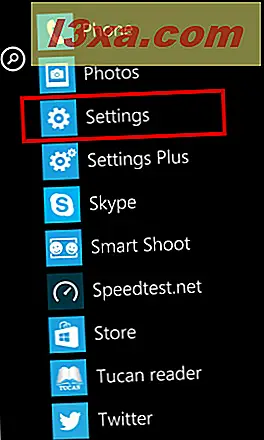
A segunda categoria de configurações é chamada de tema . Toque nele.
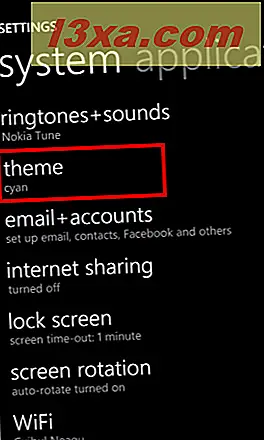
Na janela de configurações do tema, você encontrará apenas duas opções: Background e Accent color . Essas duas cores são o que torna o tema visual do seu Windows Phone. Nada mais!
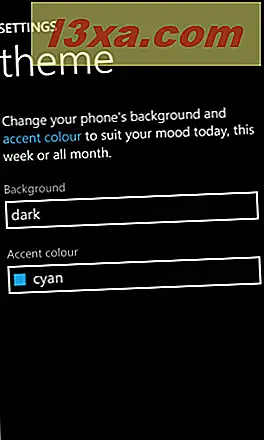
Toque em Fundo e você terá apenas duas opções: claro e escuro . O padrão é escuro, o que significa que a cor do segundo plano no Windows Phone 8 é preta. Se você selecionar light, a cor do plano de fundo será alterada para branco, conforme mostrado na captura de tela abaixo.
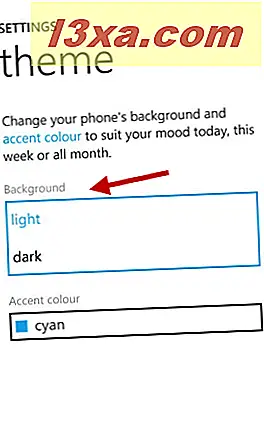
Você deve observar que usar um fundo claro pode significar um uso de bateria levemente maior, porque a tela precisa de um pouco mais de energia para exibir a cor branca em vez de preta. Seu smartphone ilumina mais pixels na tela.
Como alterar a cor de destaque no Windows Phone 8
A segunda opção de personalização de tema é a cor Accent . Essa cor é usada para exibir os blocos na tela inicial e os atalhos encontrados na lista de aplicativos .
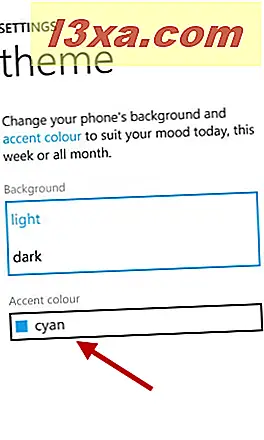
O campo de cor Accent exibe a cor usada no momento. Se você tocar nela, a tela Acentos será exibida. Ele contém pelo menos vinte cores das quais você pode escolher. As cores padrão incluídas em cada dispositivo Windows Phone 8 são: verde limão, verde, esmeralda, azul petróleo, ciano, cobalto, índigo, violeta, rosa, magenta, vermelho, laranja, âmbar, amarelo, marrom, verde-oliva, aço, malva, e taupe.

Além dessas cores padrão, alguns fabricantes de smartphones também podem incluir suas próprias cores personalizadas. Por exemplo, a HTC tem sua própria cor "htc" adicionada.
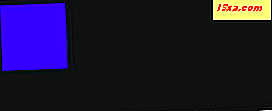
Observe que alguns aplicativos usam cores personalizadas para seus blocos e atalhos. Essa configuração não mudará suas cores porque é isso que o desenvolvedor deseja. Por exemplo, abaixo, você pode ver como a tela inicial fica quando a cor de destaque é definida como vermelha. Como você pode ver, alguns aplicativos usam seus logotipos e cores personalizados para seus blocos.
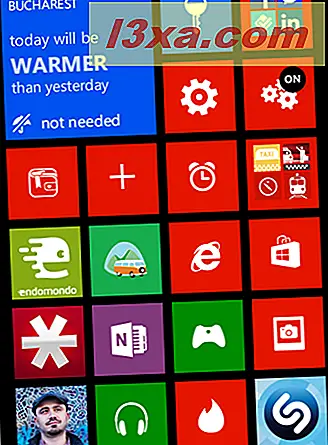
O mesmo se aplica ao nosso aplicativo 7 Tutorials para Windows Phone. Ele sempre usa seu logotipo personalizado e cores para seus ladrilhos e atalhos.
Conclusão
Como você pode ver neste guia, com apenas duas configurações visuais, você pode mudar completamente a aparência do seu Windows Phone 8. Não hesite em experimentar essas configurações e criar os temas visuais que melhor se adequam ao seu estilo ou humor.
Antes de fechar este artigo, compartilhe conosco o que você pensa sobre as opções de personalização visual no Windows Phone 8. Eles são bons o suficiente para você? Você deseja mais personalização?



